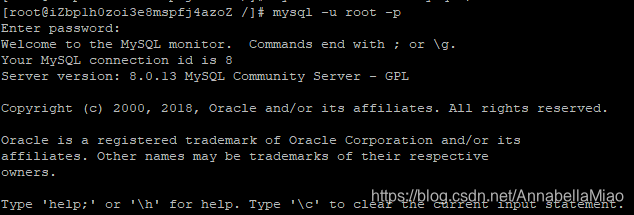首先使用wget命令下载MySQL rpm 包,使用如下命令进行解压,安装MySQL。
wget http://repo.mysql.com/mysql80-community-release-el7-1.noarch.rpm
rpm -ivh mysql80-community-release-el7-1.noarch.rpm
yum update
yum install mysql-server
- 1
- 2
- 3
- 4
查看MySQL是否安装成功:

初始化MySQL,启动并查看运行状态:
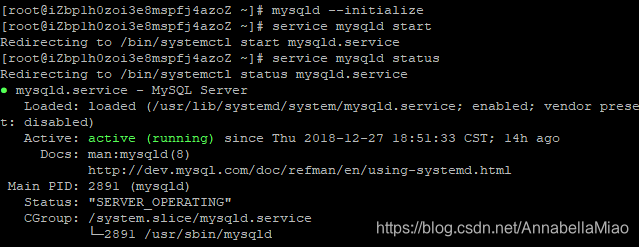
使用root用户登录,初次登录可能会失败,如下:

此时需要重置一下root用户密码,将skip-grant-tables加入到/etc/my.cnf文件中:

之后重启MySQL服务,此时无需密码即可登录:
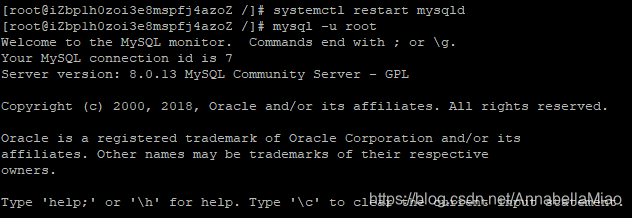
登陆成功后修改root用户密码(@‘localhost’表示只允许本地登录):
ALTER USER 'root'@'localhost' IDENTIFIED BY 'NewPassword'
- 1
使用该命令后发现此处设置的密码强度不符合MySQL的密码强度

使用如下命令查看密码强度参数:
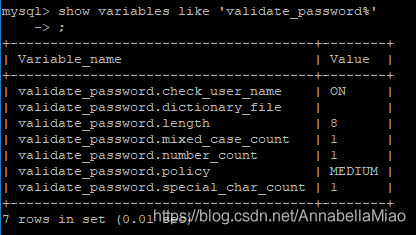
使用如下命令将密码强度调低:

再次执行更改用户密码的命令,执行成功;
重新注释掉/etc/my.cnf文件中的skip-grant-tables
重启MySQL服务:

使用新密码登录成功:
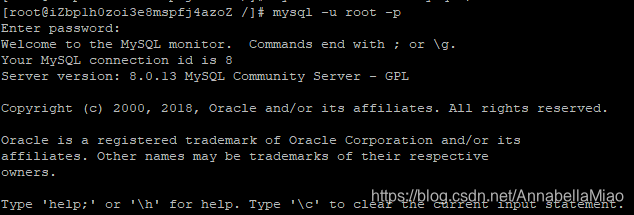
首先使用wget命令下载MySQL rpm 包,使用如下命令进行解压,安装MySQL。
wget http://repo.mysql.com/mysql80-community-release-el7-1.noarch.rpm
rpm -ivh mysql80-community-release-el7-1.noarch.rpm
yum update
yum install mysql-server
- 1
- 2
- 3
- 4
查看MySQL是否安装成功:

初始化MySQL,启动并查看运行状态:
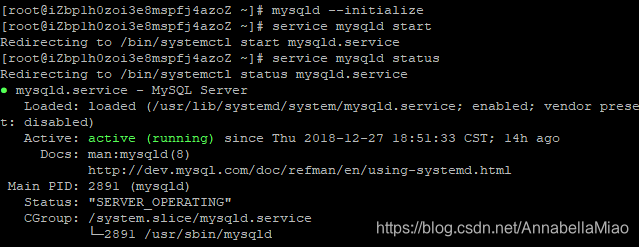
使用root用户登录,初次登录可能会失败,如下:

此时需要重置一下root用户密码,将skip-grant-tables加入到/etc/my.cnf文件中:

之后重启MySQL服务,此时无需密码即可登录:
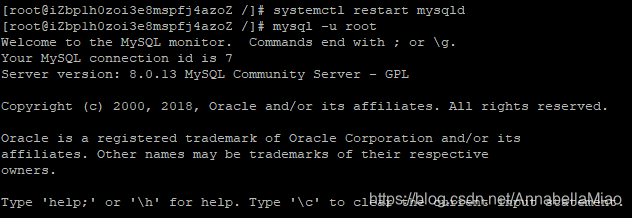
登陆成功后修改root用户密码(@‘localhost’表示只允许本地登录):
ALTER USER 'root'@'localhost' IDENTIFIED BY 'NewPassword'
- 1
使用该命令后发现此处设置的密码强度不符合MySQL的密码强度

使用如下命令查看密码强度参数:
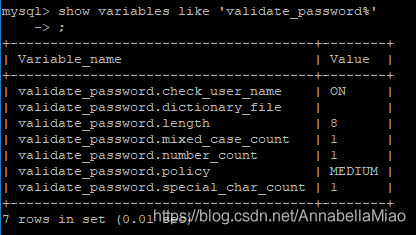
使用如下命令将密码强度调低:

再次执行更改用户密码的命令,执行成功;
重新注释掉/etc/my.cnf文件中的skip-grant-tables
重启MySQL服务:

使用新密码登录成功: